-
Jolie patineuse


******
Ce tutoriel a été réalisé avec Psp X9
Mais peut être fait avec d’autres versions
******
Pour proposer mes tutoriels sur votre forum ou groupeMerci de m’en faire la demande
******
Si vous publiez votre création sur un site ou blogMerci de mettre un lien vers le tutoriel
Merci de votre compréhension
******
Les tubes que j'utilise pour mes tutorielsOnt été reçus sur des groupes des auteurs des tubes
Dont j’ai l’autorisation pour les employer
Ou
Ont été trouvés sur le net, par mes nombreuses recherchesSi un de ces tubes vous appartient, merci de me contacter
Pour que je puisse ajouter le lien vers votre site
******
Filtres utilisés
MuRa’s Meister - Cloud
Rendu – Nuage
VanDerLee – Snowflakes
AAA Frames – Texture Frame
AAA Frames – Foto Frame
Avec l'autorisation de Renée que je remercie
******
Matériels utilisés
2 tubes personnages de franie margot
2 fonds (image)
1 élément (nuage)
2 masques (Tree)
1 masque 12020 à mettre dans le dossier Masques de votre PSP
1 palette des couleurs
1 dossier filtre RENDU
******
Étape 1
Dans Styles et textures
Mettre en premier plan la couleur #4b73bb
En arrière plan la couleur #d4eefa
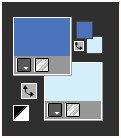
Préparer un dégradé Linéaire comme en dessous

Étape 2
Fichier – Nouveau – Nouvelle image transparente de 900 x 600 pixels
Sélections - Sélectionner tout
Ouvrir l’image1_franiemargot
Copier - Coller dans la sélection
Sélections – Ne rien sélectionner
Étape 3
Image – Redimensionner à 80% tous les calques décochés
Sélections – Sélectionner tout
Sélections – Flottante – Sélections - Statique
Sélections – Modifier – Sélectionner les bordures de la sélection

Étape 4
Calques – Nouveau calque raster
Verser dans la sélection le dégradé Linéaire
Effets – Effets 3D – Biseautage intérieur

Effets – Effets 3D – Ombre portée
0 / 0 / 80 / 30,00 / #233859
Édition – Répéter Ombre portée
Sélections – Désélectionner
Fusionner avec le calque du dessous
Étape 5
Remettre à nouveau les couleurs comme au début
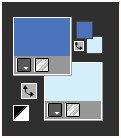
Calques – Nouveau calques raster
Effets – Modules externes – MuRa’s Meister - Cloud

Vous pouvez cliquer sur Reset pour vous approcher du résultat
Calques – Réorganiser – Placer en bas de la pile
Étape 6
Vous placer en haut de la pile des calques
Calques – Nouveau calque raster
Mettre en premier plan et arrière plan la couleur #ffffff
Cliquer sur l’outil Sélectionner (S) – Sélection personnalisée

Effets – Modules externes – Rendu – Nuage
Sélections - Désélectionner
(si vous ne l’avez pas, je l’ai joins dans le matériel)
Cliquer sur l’outil Sélectionner (K)
Remonter le calque à 200 pixels

Cliquer sur la lettre M pour quitter la sélection
Calques – Charger le masque à partir du disque 12020

Calques - Dupliquer
Fusionner le groupe
Propriétés du calque - Écran
Étape 7
Vous avez ceci dans la palette des calques
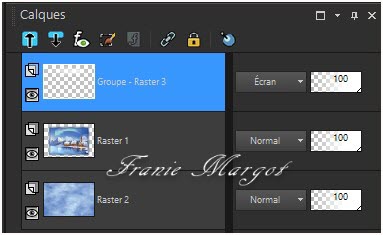
et cela sur votre image

Étape 8
Vous placer sur le calque du dessous (Raster 1)
Objets - Aligner - bas
ou avec l’outil Sélectionner (K)
Position horiz : 63,00 – Position vert : 66,00
Cliquer sur la lettre M pour désélectionner
Étape 9
Vous placer en haut de la pile des calques
Ouvrir le tube image-enfantine_190_franiemargot
Copier – Coller comme un nouveau calque
Image – Redimensionner à 75% tous les calques décochés
Placer à gauche comme sur le modèle
Réglage – Netteté – Netteté
Effets – Effets 3D – Ombre portée
10 / 10 / 50 / 50,00 / #000000
Étape 10
Calques - Dupliquer
Vous placer sur le calque du dessous (Raster 3)
Réglage – Flou – Flou gaussien – Rayon : 20
Effets – Effets de distorsion – Rayonnement

Propriétés du calque – Écran ou autre suivant vos couleurs
Calques – Dupliquer
Image – Miroir – Miroir horizontale
Image – Miroir – Miroir vertical (Retourner)
Calques – Réorganiser vers le bas (3 fois)
Il se retrouve sous le calque Raster 1
(Pour ma 2ème version, je n’ai pas Dupliquer,
je l’ai laissé sur Rayonnement et en place)
Étape 11
Vous avez ceci dans la palette des calques et votre image
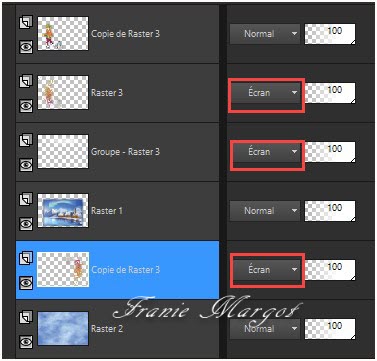

Étape 12
Calques – Fusionner les calques visibles
Images – Ajouter des bordures de 5 pixels #ffffff
Cliquer sur la baguette magique pour sélectionner la bordure blanche
Calques – Nouveau calque raster
Préparer à nouveau le dégradé Linéaire du départ

Verser le dégradé Linéaire dans la sélection
Effets – Effets 3D – Biseautage intérieur en mémoire
Effets – Effets 3D – Ombre portée
0 / 0 / 80 / 30,00 / #233859
Édition – Répéter Ombre portée
Sélections – Désélectionner
Fusionner avec le calque du dessous
Étape 13
Calques – Nouveau calque raster
Effets – Modules externes – VanDerLee – Snowflakes

Fusionner avec le calque du dessous
Étape 14
Calques – Nouveau calque raster
Verser la couleur #ffffff
Ouvrir le masque Tree8.jpg – Minimiser
Calques – Nouveau calque de masque à partir d’une image

Fusionner le groupe
Image – Miroir horizontal
Image – Redimensionner à 75% tous les calques décochés
Cliquer sur l’outil Sélectionner (K)
Position horiz : 224,00 – Position vert : 4,00
Cliquer sur la lettre M pour désélectionner
Réglage – Netteté – Davantage de netteté
Étape 15
Sélections – Sélectionner tout
Image – Ajouter des bordures de 50 pixels #ffffff
Sélections – Inverser
Effets – Modules externes – AAA Frames – Texture Frame

Effets – Modules externes – AAA Frames – Foto Frame

Sélections – Désélectionner
Étape 16
Signer votre travail
Fusionner les calques visibles
Enregistrer en JPG
******
Voilà ! Le tag es terminé
Fait le 09.10.2022
Vérifié le 12.10.2022
******
Vous pouvez m' envoyer vos réalisations
Je me ferai un plaisir de les mettre sur la page des versions
mon adresse mail : franiemargot@gmail.com
*******
Autre version

******
Une autre version - Testée par mon amie Paulette que je remercie

******
Vos versions voir ici
-
Commentaires
Aucun commentaire pour le moment Suivre le flux RSS des commentaires
Suivre le flux RSS des commentaires
Vous devez être connecté pour commenter



























